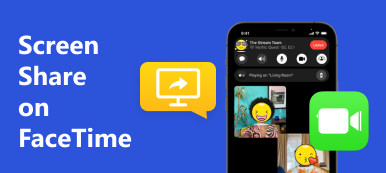Google Duo, Google tarafından geliştirilen ve ilk olarak 2016'da piyasaya sürülen bir görüntülü ve sesli arama uygulamasıdır. Messenger, WhatsApp ve FaceTime'a aşina iseniz bu uygulamada da benzer özellikler bulacaksınız. Google Duo hem iOS hem de Android cihazlarla uyumludur. Bu yazıyı okuyorsanız, kullanmayı merak ediyor olabilirsiniz. Bilgisayarda Google Duo. Neyse ki, üç yöntem hem Windows'ta hem de MacOS'ta çalışıyor. Ayrıca Google Duo'nun nasıl çalıştığını açıklayacağız ve bu uygulamayı bilgisayarınızda kullanmanın üç etkili yöntemini göstereceğiz.

- Bölüm 1: Google Duo Nasıl Kullanılır?
- Bölüm 2: Google Duo'da Ekran Paylaşımı
- Bölüm 3: Google Duo Dizüstü Bilgisayarda/Mac'te Nasıl Kullanılır?
- Bölüm 4: Bonus: Telefonunuzu Masaüstüne Yansıtma Google Duo
- Bölüm 5: Google Duo Hakkında SSS
Bölüm 1: Google Duo Nasıl Kullanılır?
Google Duo'yu bilgisayarınızda kullanmayı öğrenmeden önce amacını belirleyelim. Google Duo, 12 cihaza kadar güvenli sohbet ve grup görüşmeleri sunan ücretsiz bir görüntülü/sesli arama uygulamasıdır. Öncelikle sesli ve görüntülü aramalar için tasarlanan Google Duo, programı kullanan arkadaşlarınız, aileniz, iş arkadaşlarınız ve sevdiklerinizle iletişim kurmanıza olanak tanır. Şimdi Google Duo'yu telefonunuzda nasıl kullanacağınıza bakalım. İşte size yardımcı olacak dört temel adım:
1. Adım Uygulamayı App Store'unuzdan indirin.
2. Adım Telefon numaranızı girin ve doğrulayın.
3. Adım Google Hesabınızı bağlayın.
4. Adım Uygulamayı kullanmaya başlamaya hazırsınız!
Bölüm 2: Google Duo'da Ekran Paylaşımı
Google Duo'nun benzersiz özelliklerinden biri Ekran Paylaşımı işlevidir. Bu özellik sayesinde ekranınızı grup içinde bile birisiyle kolayca paylaşabilirsiniz! Dünyanın dört bir yanından arkadaşlarınızla bir film gecesi geçirdiğinizi ve bu uygulamanın ekran paylaşma özelliğini kullanarak film izlerken yüzlerini görebildiğinizi hayal edin. Bu süreci başlatmak çocuk oyuncağı; sadece birini arayın ve Star Simge veya bazı durumlarda Üç noktalı astar. Tam orada, şunları bulacaksınız: Ekran paylaşımı seçenek. Seçildikten sonra devam edebilir ve ekranınızda istediğinizi paylaşabilirsiniz.
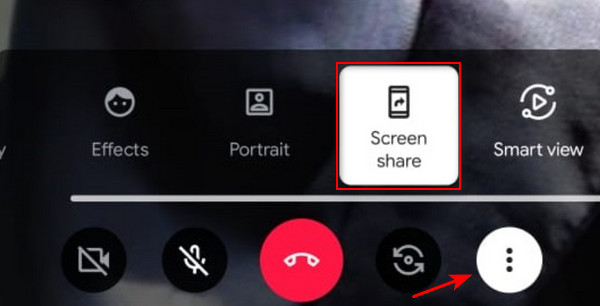
Bölüm 3: Google Duo Dizüstü Bilgisayarda/Mac'te Nasıl Kullanılır?
Google Duo, telefonunuzu kullanarak diğer kişilerle iletişim kurmanızı sağlayan güçlü bir araçtır. Ne yazık ki PC/Mac için mevcut bir versiyonları yok. Ancak endişelenmenize gerek yok çünkü Google Duo'yu masaüstünüzde kullanmak için kullanabileceğiniz üç kolay yöntem bulduk.
1. Google Duo: Web Sürümü
Google Duo bir web tarayıcısında, tercihen Chrome'da kullanılabilir. Bunu yapmak için aşağıdaki talimatları izleyin.
1. Adım duo.google.com'u ziyaret edin. Ardından, Web için Duo'yu deneyin düğmesine basın.
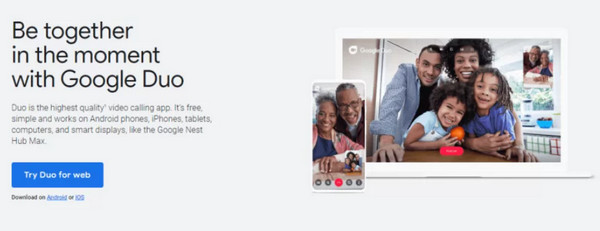
2. Adım Google hesabınızda oturum açın.
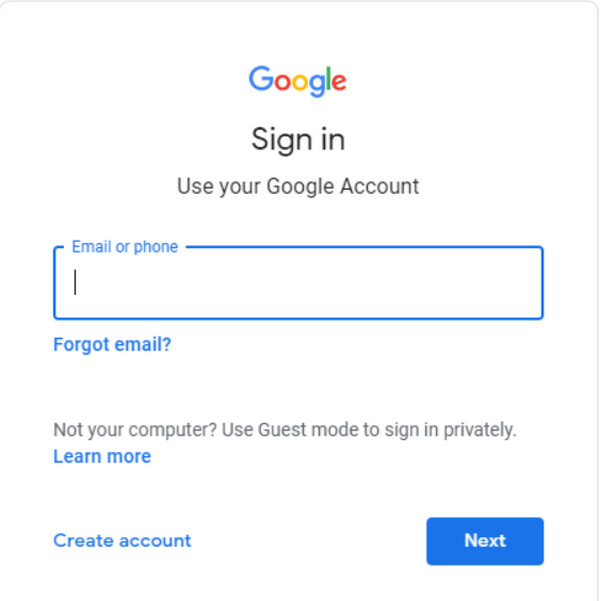
3. Adım Giriş yaptıktan sonraki adım telefon numaranızı doğrulamayı içerir. Üzerine dokunduğunuzdan emin olun Bildirimlere izin ver. Bu yapıldıktan sonra kişileriniz yüklenecektir ve aşağıdakiler arasında seçim yapabilirsiniz: Görüntülü arama ya da Sesli Arama düğmesine basın.
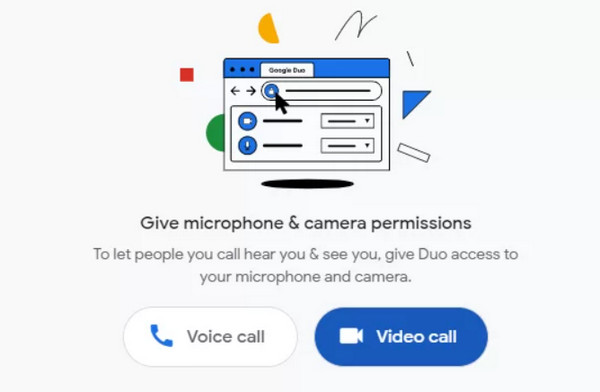
2. Android Emülatörleri
Android Emülatörleri, bilgisayarınızı etkili bir şekilde sanal bir mobil cihaza dönüştürerek Google Duo'yu bilgisayarınızda kullanmanın ideal bir yoludur. Bu bölümde, PC'nizde Google Duo'ya erişmek için BlueStacks'ı nasıl kullanacağınızı göstereceğiz. Bu emülatörleri kullanmanın, çok fazla kaynak tükettiği ve gecikmeye neden olabileceği için cihazınızın performansı üzerinde büyük bir etkiye sahip olabileceğini unutmamak çok önemlidir.
1. Adım BlueStacks yazılımını bluestacks.com adresinden indirin. İndirdiğiniz dosyayı cihazınıza yüklemek için çift tıklayın. Kurulduktan sonra BlueStacks uygulamasını başlatın.
2. Adım BlueStacks arayüzünde bulun ve tıklayın. Uygulama Oynatıcı Sol bölümdeki seçenek.

3. Adım Uygulama oynatıcısının yüklenmesi için biraz zaman tanıyın. Yüklendikten sonra, üzerine tıklayın Uygulama Merkezi. Arama çubuğuna şunu girin: Google Duo, sonuçlardan uygulamayı seçin ve kurmak düğmesine basın.
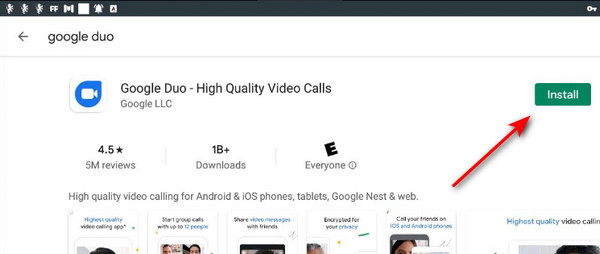
Bölüm 4: Bonus: Telefonunuzu Masaüstüne Yansıtma Google Duo
Bu, Google Duo'yu masaüstünüzde kullanmanın üçüncü yöntemidir ve daha büyük bir ekran deneyimi için dizüstü bilgisayarınızı veya Mac'inizi kullanmayı tercih ediyorsanız etkili bir çözüm sunar. Neyse ki bilgisayarlarda telefonunuzu yansıtabilen ve kontrol edebilen yansıtma uygulamaları bulunmaktadır. Aşağıdaki uygulamayı denemeyi düşünün.
Apeaksoft Telefon Aynası telefonunuzun ekranını PC'niz ve Mac'inizle paylaşmak için tasarlanmış bir yansıtma uygulamasıdır. Bu işlevsellik özellikle kullanışlıdır çünkü telefonunuzu doğrudan masaüstünüzden kontrol etmenizi sağlar ve Google Duo'yu kullanırken kolaylık sağlar. İOS ve Android ile uyumlu olan bu program, sorunsuz, gerçek zamanlı telefon ekranı paylaşımı sağlayarak toplantı, kayıt, oyun ve daha fazlası gibi çeşitli etkinlikler için çok yönlü olmasını sağlar. Ayrıca telefonunu ve bilgisayarını aynı anda sorunsuz bir şekilde kullanmak isteyen kişiler için mükemmel bir seçimdir.
1. Adım Uygulamayı tıklayarak edinin Bedava indir Aşağıdaki butona tıklayın ve indirilen dosyaya çift tıklayarak kurulumu yapın. Kurulduktan sonra uygulamayı başlatın.
2. Adım Phone Mirror uygulamasında, Kablosuz Ayna. İndir FoneLab Ayna Yayını Telefon Kablosuz bağlantı kurmak için mobil cihazınızdaki uygulamayı kullanın.

3. Adım FoneLab uygulamasını cihazınızda başlatın ve belirlemek simge. Bağlantı kurmak için bilgisayarınızın adına tıklayın ve telefon ekranınızı anında bilgisayarınıza yansıtın.

4. Adım Daha kolay bir seçenek için telefonunuzu şarj cihazınızla bilgisayarınıza bağlayın ve ardından USB Ayna uygulamasında.

5. Adım Bağlantı kurulduktan sonra simgesine tıklayın. Genişletmek Ekranın sağ alt kısmındaki düğmesine basın. Telefonunuzda Google Duo'yu açın, artık hazırsınız!

Bölüm 5: Google Duo Hakkında SSS
Google Duo'yu Mac'te kullanabilir misiniz?
Google Duo'nun Mac cihazları için özel bir sürümü yoktur. Ancak yine de web sürümünü veya Apeaksoft Phone Mirror gibi yansıtma uygulamalarını kullanarak Mac'inizden Google Duo'ya erişebilirsiniz.
Uluslararası aramalar yapmak için Google Duo'yu kullanabilir miyim?
Evet, Google Duo'yu kullanarak hem yerel hem de uluslararası tüm aramaları Wi-Fi ve mobil veri planı aracılığıyla yapabilirsiniz.
Google Duo aramaları için bir süre sınırı var mı?
Neyse ki, Google Duo uygulaması telefonunuzda sınırsız video görüşmesi sunuyor ve hem sesli hem de görüntülü aramalar için herhangi bir zaman sınırı bulunmuyor.
Sonuç
Bu kadar! Artık kullanabilirsiniz Google Duo masaüstünüzde kolaylıkla. Uygulama öncelikle mobil kullanım için optimize edilmiş olsa da bilgisayarınızda kullanışlı olmaya devam ediyor. Bu uygulamayı bilgisayarınızda kullanmak, uygulamayı daha geniş bir ekranda kullanabileceğiniz için yeni bir deneyimdir. Neyse ki Apeaksoft Telefon Aynası, sorunsuz ve muhteşem bir deneyim için Google Duo'yu bilgisayarınızda kullanmanıza yardımcı olmak için burada.